2025-06-16更新
634 ビュー
5分 で読む
Google が、サービスご利用時のエクスペリエンスを形作るために、アカウントの位置情報を使用していることをご存知ですか?Google Play ストアからアプリをダウンロードしたり、Google Chrome を使って情報を閲覧したりするなど、Google アカウントの位置情報によって、アクセスできるコンテンツの種類が左右されます。
しかし、Googleアカウントの位置情報を変更する必要がある状況はいくつかあります。例えば、お住まいの国では利用できないアプリやウェブサイトにアクセスしたい場合や、引っ越したばかりの場所でよりパーソナライズされた検索結果にアクセスしたい場合などです。この記事では、Googleアカウントの位置情報を変更する手順を、いくつかの異なる方法でご紹介します。
パート 1: Google アカウントで場所を変更するとどうなりますか?
場所を変更すると、次のことが起こる可能性があります。
- 新しい国または地域に変更すると、以前の国で Google Pay 残高を使用できなくなります。
- また、購入したアプリ、映画、ゲームなどにアクセスできなくなる場合があります。
- 正確な情報を提供するために位置情報を利用する Google サービスが変更され、新しい位置情報に基づいた情報を表示できるようになります。
- 所在地を変更できるのは 12 か月に 1 回だけです。
- Google 検索結果や、Google サービスで表示されるその他のローカライズされたコンテンツは、新しい場所に基づいて変更されます。
パート2:Googleアカウントで位置情報を変更する方法
このセクションでは、Googleアカウントで位置情報を変更する最も効果的な方法を説明します。ぜひお読みください!
方法1:お支払い方法の住所を更新してGoogleアカウントの所在地を変更する
Googleアカウントの所在地を変更する方法の一つは、お支払い方法の住所を更新することです。これはGoogleアカウントの公式ウェブサイトから行うことができます。以下の手順で、様々なデバイスでの変更方法をご確認ください。
iPhone/Androidでの手順
ステップ1: 開ける https://myaccount.google.com Android または iPhone のブラウザで。
ステップ2: Google アカウントにログインし、「お支払いと定期購入」タブを選択します。
ステップ3: 下にスクロールして「お支払い方法の管理」を選択します。
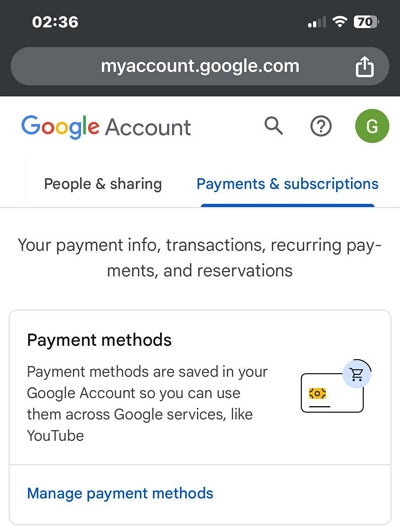
ステップ4: 「編集」または「お支払い方法を編集」オプションをタップします。お支払い方法を更新していない場合は、「お支払い方法を追加」をタップしてください。
ステップ5: 新しいお支払い方法を追加し、新しい「請求先住所」を入力します。「保存」をタップします。
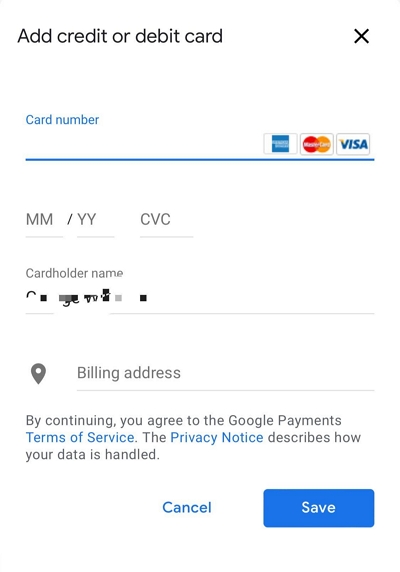
PC/Macでの手順
ステップ1: 訪問 https://myaccount.google.com ウェブブラウザで Google アカウントにログインします。
ステップ2: 左側から「お支払いとサブスクリプション」を選択します。
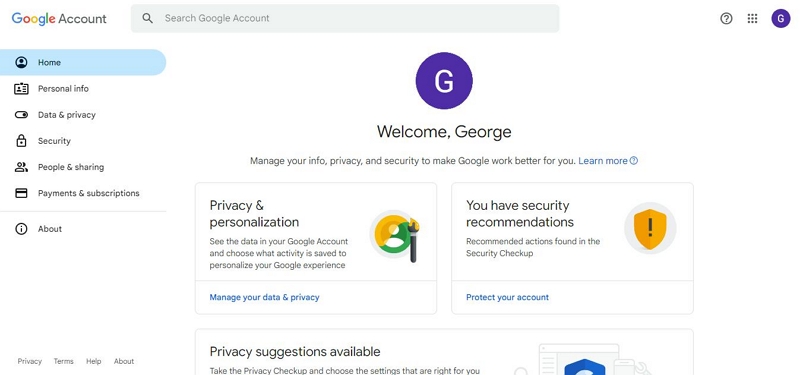
ステップ3: 「お支払い方法の管理」をクリックします。
ステップ4: 新しいお支払い方法を追加し、請求先住所を新しい所在地の住所に更新します。「保存」をクリックして完了です。
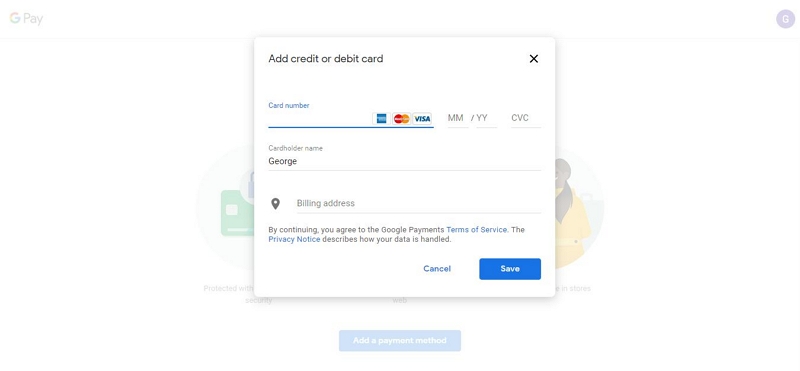
制限: 変更先の場所で受け入れられるクレジットカード/デビットカードを使用する必要があります。
方法2:高度なソフトウェア[iWhere Location Changer]を使用してGoogleアカウントの位置情報を変更する
上記の方法には限界があるため、Googleアカウントの所在地を変更する他の方法があるのではないかと疑問に思われるかもしれません。幸いなことに、他にも方法はあります。 iWhere ロケーションチェンジャー ソフトウェアが最良の選択です。
iWhere Location ChangerはiOSとAndroidデバイスのみに対応していますが、Googleアカウントの位置情報変更を数クリックで行える優れた機能を備えています。ワンストップモード、マルチストップモード、ジョイスティックモードなど、様々な位置情報偽装モードをご利用いただけます。
しかし、それだけではありません。このアプリは、カスタマイズ可能な速度、GPXファイルのインポート/エクスポートなど、iPhoneで位置情報を変更するプロセスを効率化する多くの機能をサポートしています。操作に技術的な知識は必要ありません。
主な特徴
- 以前訪れた場所を簡単にブックマークして、後で利用できるようにします。
- 位置情報を偽装しながら、iPhone と Android の速度を 1 m/s ~ 50 m/s の範囲内で自動的にカスタマイズします。
- ジョイスティック モードのときに仮想スティックを使用して iPhone と Android の GPS 位置を移動します。
- Pokemon Go のような高度な AR ゲームをプレイしながら、iPhone が移動するためのカスタマイズされたルートを作成します。
iWhereを使ってGoogleアカウントの位置情報を変更する方法 iPhone:
ステップ1: コンピュータで iWhere ソフトウェアを開き、「スタート」ボタンをクリックします。

ステップ2: iPhone / Android をコンピューターに接続し、下のスクリーンショットに示すように「場所の変更」を選択します。

ステップ3: 画面上の「マップ」では、現在地が「左上」に表示されます。パソコンのカーソルを使ってマップを拡大・縮小し、利用可能な地域を探索できます。

ステップ4: 左上の「検索」欄にGoogleアカウントの位置情報を変更したい場所を入力し、「変更を確認」をクリックします。iPhoneの位置情報はすぐに変更されます。

方法3:VPNを使用してGoogleアカウントの場所を変更する
VPNの使用もGoogleアカウントの所在地を変更する効果的な方法であり、AndroidとiOSの両方のユーザーに対応しています。ただし、どのVPNツールが効率的に機能するかを判断するのは非常に難しい場合があります。また、VPNは通常、接続速度を低下させます。おすすめのVPNをいくつかご紹介します。
- サーフシャーク
- ノルドVPN
- プライベートインターネットアクセス
また、VPN を使用して Google アカウントの場所を変更する場合の簡単な手順ガイドを以下に示します。
ステップ1: iPhone または Android に信頼できる VPN アプリをインストールし、アプリを開きます。
ステップ2: VPN アプリの「利用可能なサーバー」に移動し、強力なサーバー ネットワークを持つ国を選択します。
ステップ3: 「接続」ボタンまたは関連するボタンをタップして、デバイスの場所を変更します。
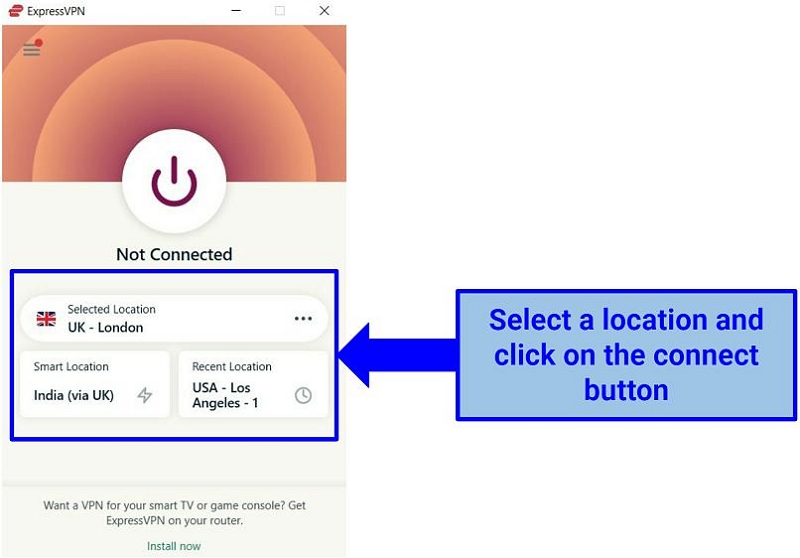
パート3:Google Playの国と地域を変更する方法
Google Playストアで位置情報を変更すると、Googleアカウントの位置情報も変更できます。AndroidでPlayストアアプリを開き、以下の手順で変更してください。
ステップ1: 左上にある「3本線」の水平アイコンをタップして「メニュー」を開き、「アカウント」を選択します。
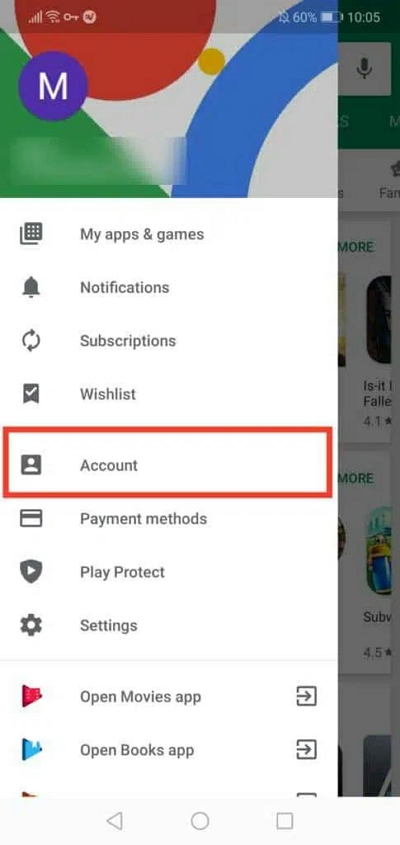
ステップ2: 「設定」タブを選択し、「国とプロファイル」に移動します。
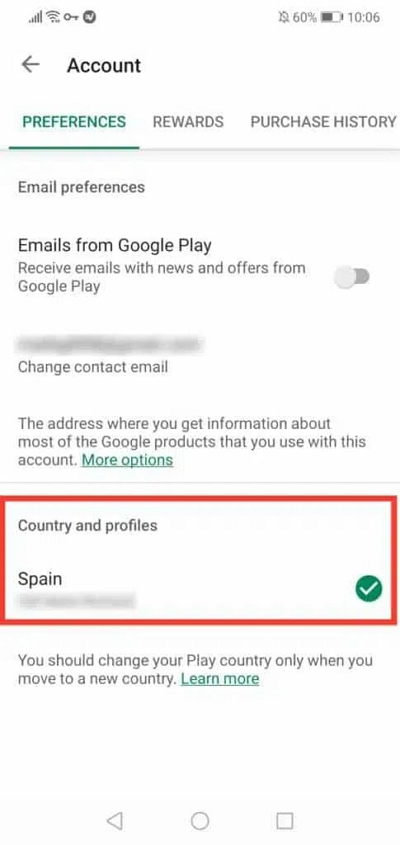
ステップ3: 切り替え先の「国」を選択します。
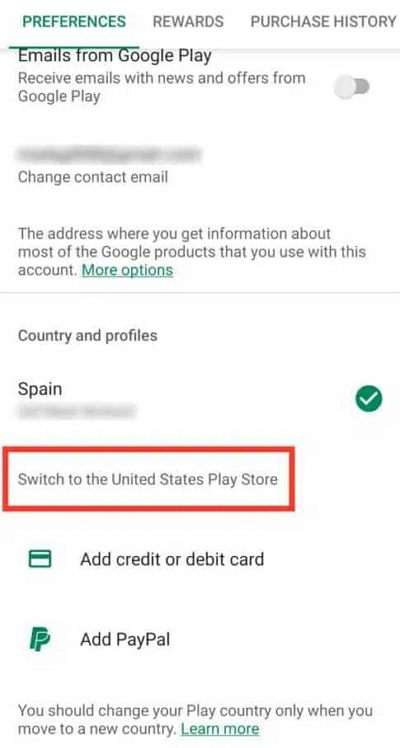
ステップ4: その場所の新しい支払い方法の詳細を入力し、「続行」をクリックします。
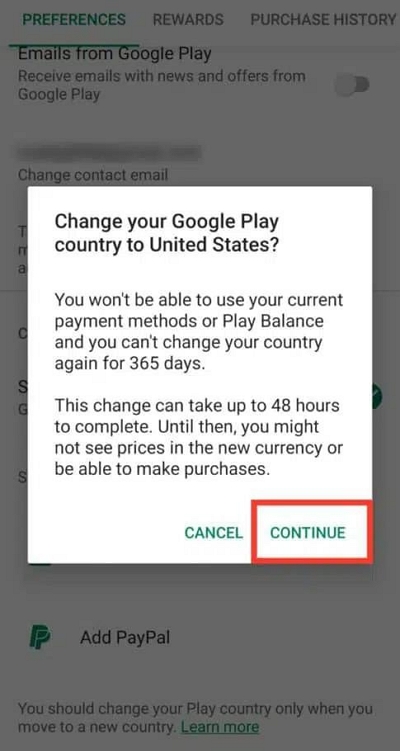
結論
このガイドでは、Googleアカウントの位置情報を簡単に変更するために必要な情報を網羅的にご紹介しました。iPhone、Android、パソコンで目的を達成するための様々な方法をご紹介しました。Googleアカウントの位置情報を変更するには、必要な手順に従うだけです。iPhoneで簡単かつ効果的な方法をお探しなら、ぜひiWhere Location Changerをお試しください。
